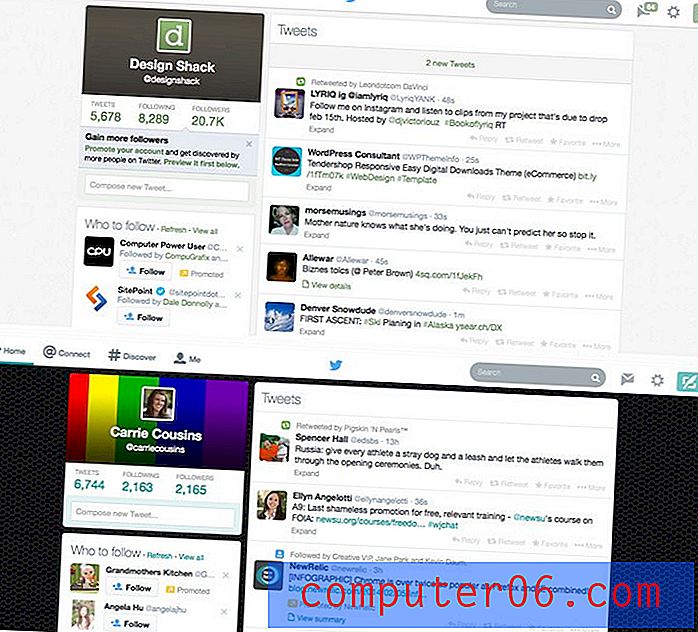Hoe een handtekeningregel toe te voegen in Word 2010
Als u een contract maakt of een officiële brief verstuurt in Microsoft Word 2010, zoekt u mogelijk een plaats waar het document kan worden ondertekend. Word 2010 biedt een officiële tool waarmee u snel een handtekeningregel kunt maken, zelfs met een X om de persoon te laten weten dat hij daar moet tekenen.
Deze handtekeningregel kan worden gebruikt voor documenten die persoonlijk zijn ondertekend of voor documenten die digitaal zijn ondertekend. Volg dus de onderstaande tutorial om te leren hoe u vandaag nog een handtekeningregel aan uw Word 2010-document kunt toevoegen.
Een handtekeningregel invoegen in een Word 2010-document
Met de stappen in dit artikel kunt u een handtekeningregel met een x erop toevoegen aan een locatie in uw document. Hierdoor kan de ondertekenaar ofwel een digitale handtekening gebruiken (in een programma zoals Word Acrobat) of ze kunnen het document afdrukken en ook een fysieke handtekening toevoegen.
Merk op dat de handtekeningregel niet kan worden gewijzigd om de x die op de regel verschijnt te verwijderen.
- Stap 1: Open het document waaraan u een handtekening wilt toevoegen.
- Stap 2: plaats uw cursor op het punt in het document waar u de handtekening wilt toevoegen.
- Stap 3: klik op het tabblad Invoegen bovenaan het venster.
- Stap 4: klik op de knop Handtekeningregel in het gedeelte Tekst van het Office-lint.
- Stap 5: Lees de disclaimer van Microsoft over de afdwingbaarheid van digitale handtekeningen en klik vervolgens op OK .
- Stap 6: Vul de velden in met de informatie over de persoon die het document gaat ondertekenen en klik vervolgens op OK .

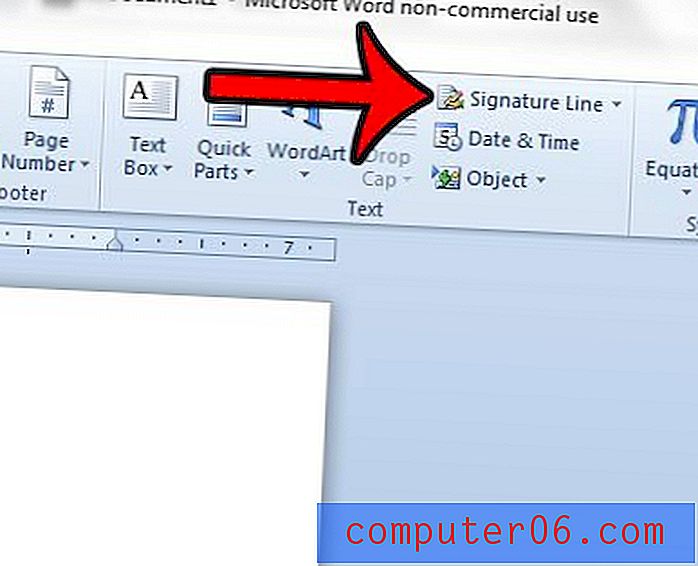

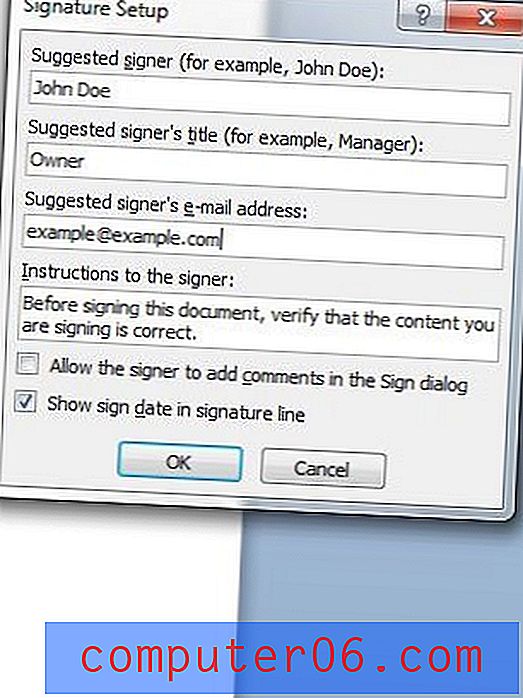
De handtekening die u maakt, ziet er ongeveer zo uit als de onderstaande afbeelding.
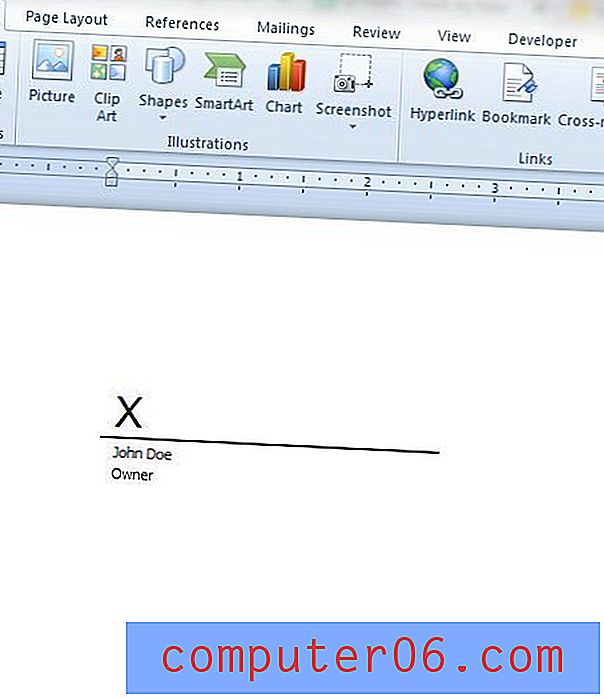
Deze handtekeningregel kunt u vervolgens digitaal ondertekenen door er met de rechtermuisknop op te klikken en de optie Ondertekenen te selecteren. Merk op dat het document als definitief wordt gemarkeerd zodra de handtekening is toegevoegd. Als het document vervolgens wordt bewerkt, wordt de digitale handtekening verwijderd.
Wilt u een wachtwoord aan een document toevoegen zodat het niet kan worden bewerkt? Dit artikel laat zien hoe.